excel如何在每一行下面加一个空白行呢?
摘要:有时候需要在Excel中每一行下面加一个空白行,这要如何快速添加呢?现在就为大家简单介绍一下,一起来看看吧!步骤1、首先,打开Excel,输...
有时候需要在Excel中每一行下面加一个空白行,这要如何快速添加呢?现在就为大家简单介绍一下,一起来看看吧!
步骤
1、首先,打开Excel,输入数据
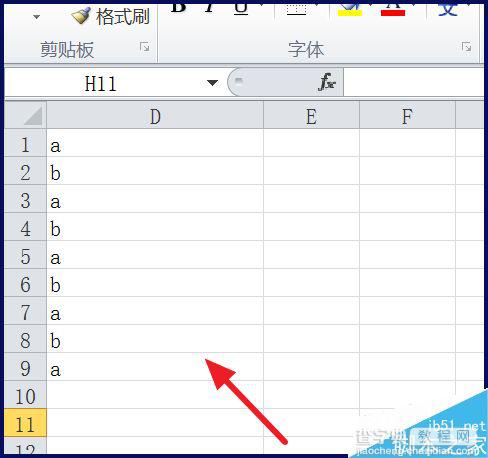
2、接着在后面一列输入1,3,5
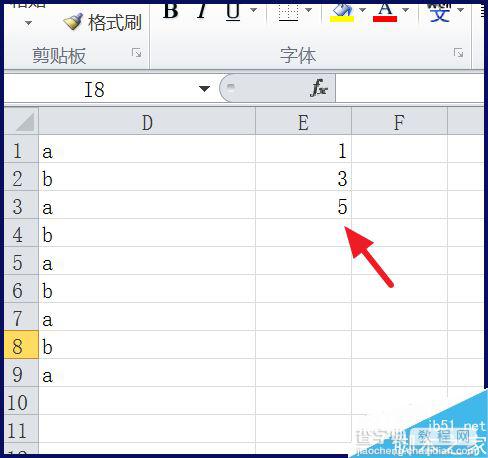
3、选中1,3,5,将鼠标放在右下角,当变成【+】时按住左键拖动
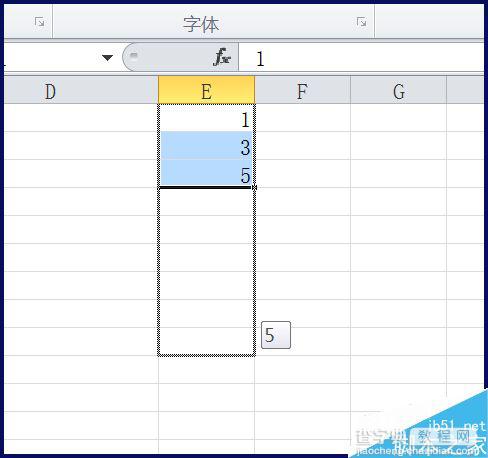
4、数据有多少就拖动哪里
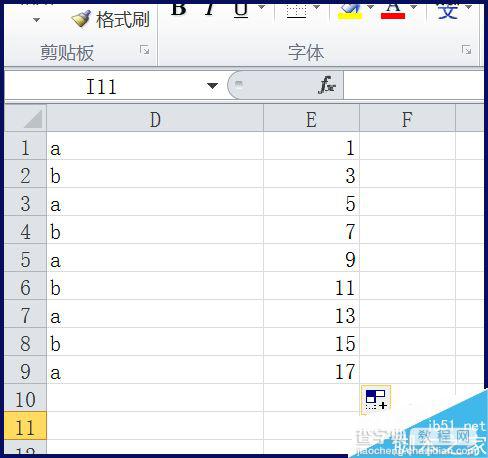
5、接着在下面的空白处同样拉出2,4,6的数列,数据有多少行就拉多少行,例如这里是9行,2,4,6,数据也就拉9行
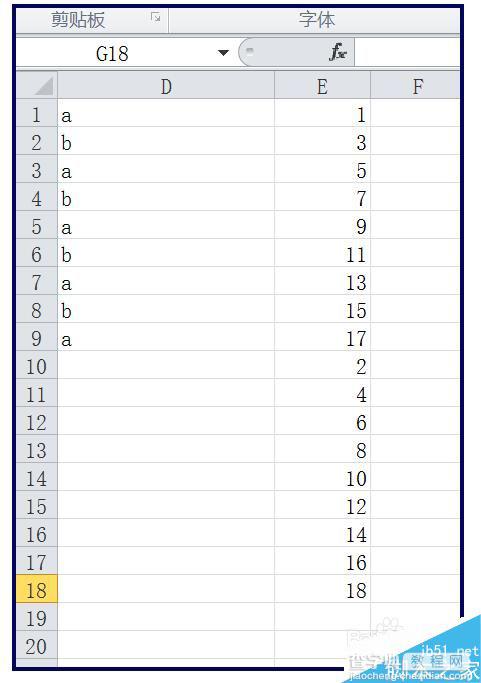
6、接着选择18行,点击【排序和筛选】-【升序】
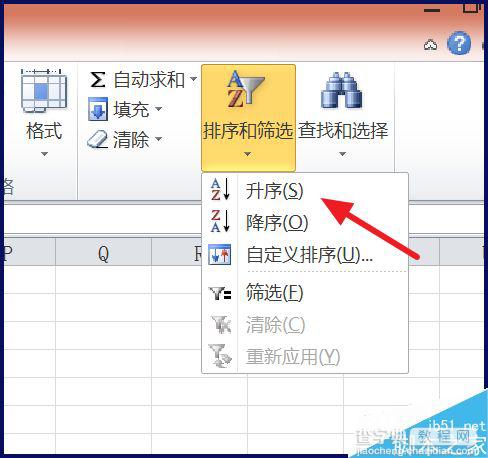
7、就可以得到一行数据一行空白的效果了
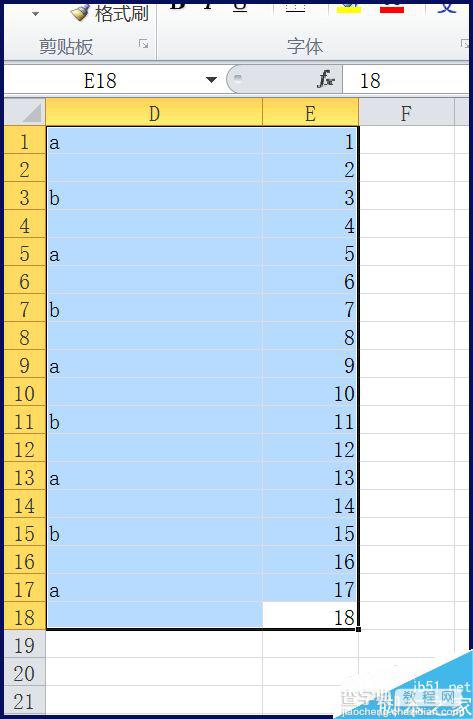
以上就是excel如何在每一行下面加一个空白行方法介绍,操作很简单的,大家学会了吗?希望这篇文章能对大家有所帮助!
【excel如何在每一行下面加一个空白行呢?】相关文章:
★ 如何在Word2010中设置SmartArt图形文字环绕
★ 如何在Excel2003中快速设置表格背景以及边框的颜色
★ Excel两行交换及两列交换,快速互换相邻表格数据的方法
★ 如何在PowerPoint2007备注页中添加图片设置(图文)
★ 如何在PowerPoint2003中设置使用PPT倒计时器加载宏
上一篇:
在word文档中如何输入绝对值符号?
